Máte-li omezený objem dat nebo se chystáte do míst s nestabilním internetovým připojením, může být užitečné stáhnout si videa pro pozdější přehrávání. Tato možnost je dostupná i pro videa z online streamovacích platforem.
V tomto textu se zaměříme na postupy stahování videí z různých platforem a prohlížečů a představíme několik užitečných nástrojů.
Jak stahovat streamovaná videa z jakékoli webové stránky v prohlížeči Chrome na počítači s Windows
Použitím rozšíření prohlížeče Chrome je možné stahovat videa z libovolné stránky. Pro ty, kteří potřebují stahovat videa pravidelně, je toto ideální řešení, protože je rychlé a jednoduché.
Použití Video DownloadHelper pro stahování streamovaného videa
Mezi nejoblíbenější rozšíření pro Chrome patří Video DownloadHelper. Postup jeho použití:
- Spusťte prohlížeč Chrome.
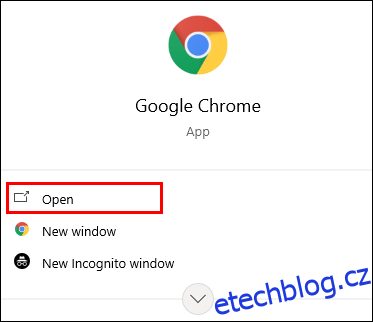
- Přejděte na stránku rozšíření a klikněte na „Instalovat“.
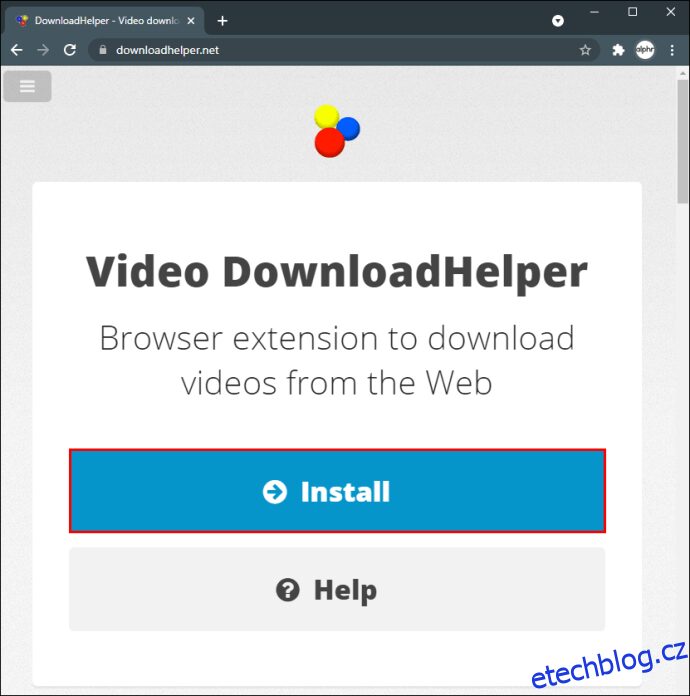
- Klikněte na „Přidat do Chromu“.
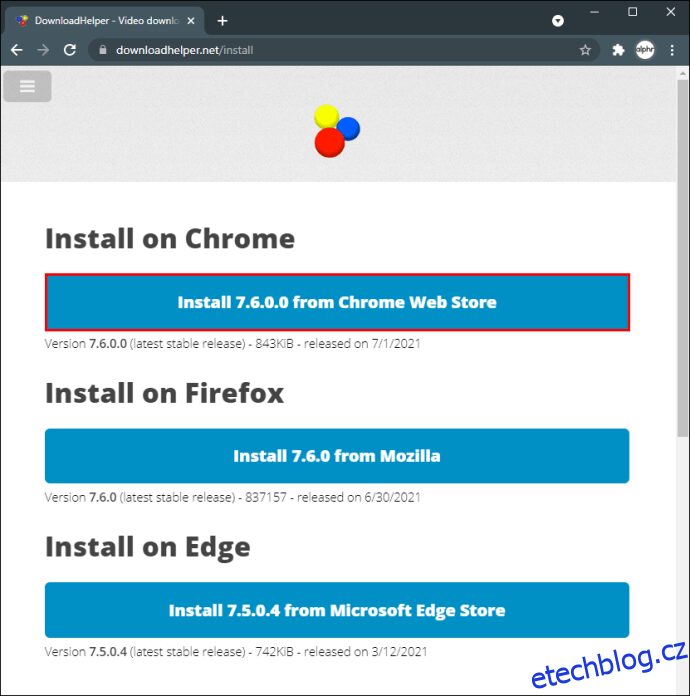
- Potvrďte volbu kliknutím na „Přidat rozšíření“.
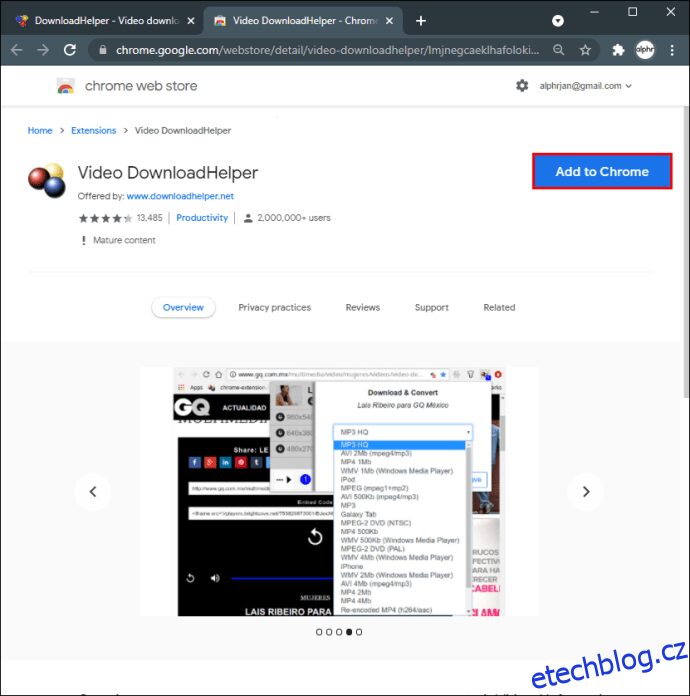
- Rozšíření se objeví v pravém horním rohu, vedle adresního řádku prohlížeče.
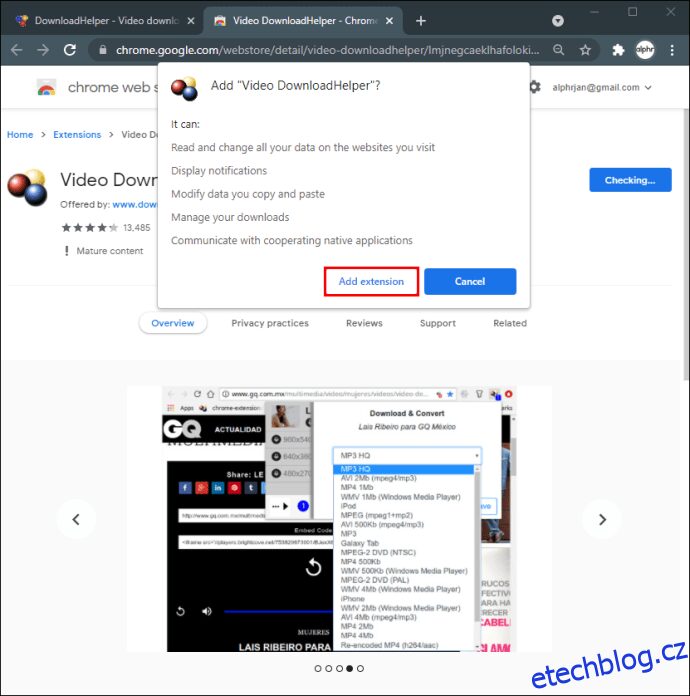
- Když narazíte na video, které lze stáhnout, ikona rozšíření se aktivuje. Klikněte na ni a poté na „Stáhnout“.
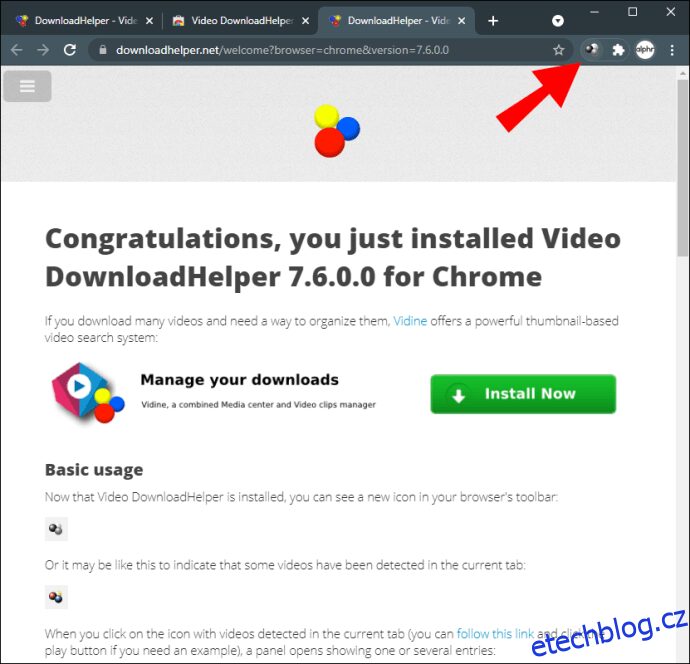
- Video se uloží do vašeho počítače.
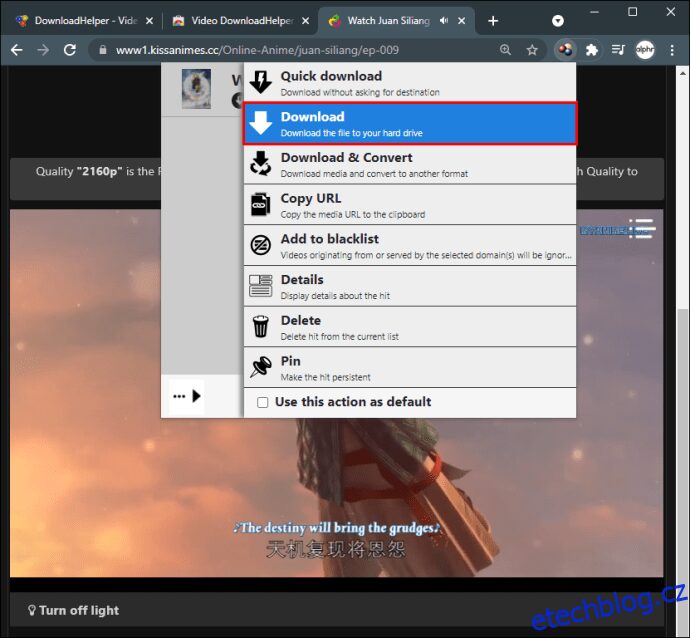
Nevýhodou této metody je, že není možné stahovat videa z YouTube a TikTok. Pro stahování videí z YouTube je nutné použít online nástroje pro stahování. Doporučujeme SaveFrom, který je snadno použitelný a funkční i pro jiné webové stránky.
Použití SaveFrom ke stahování streamovaného videa
Následující postup popisuje, jak stahovat videa z YouTube pomocí SaveFrom:
- Otevřete Chrome a navštivte YouTube.
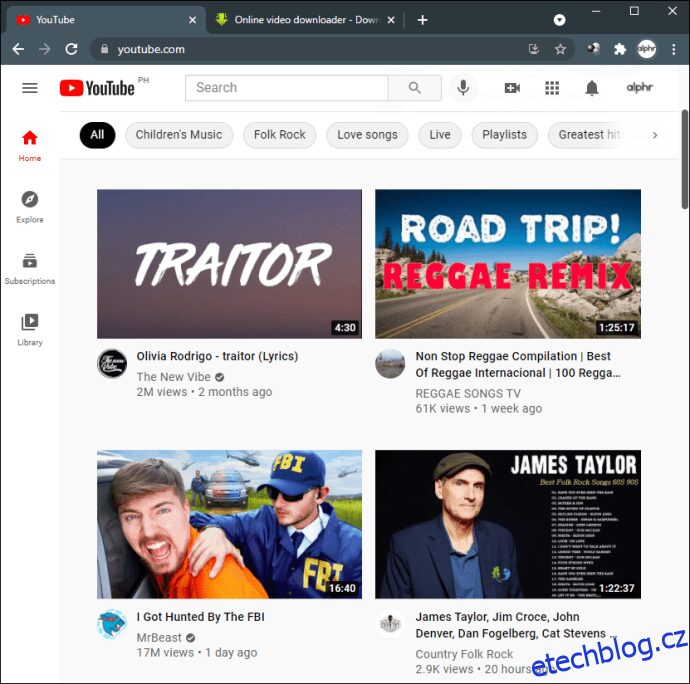
- Najděte video ke stažení a zkopírujte jeho URL adresu.
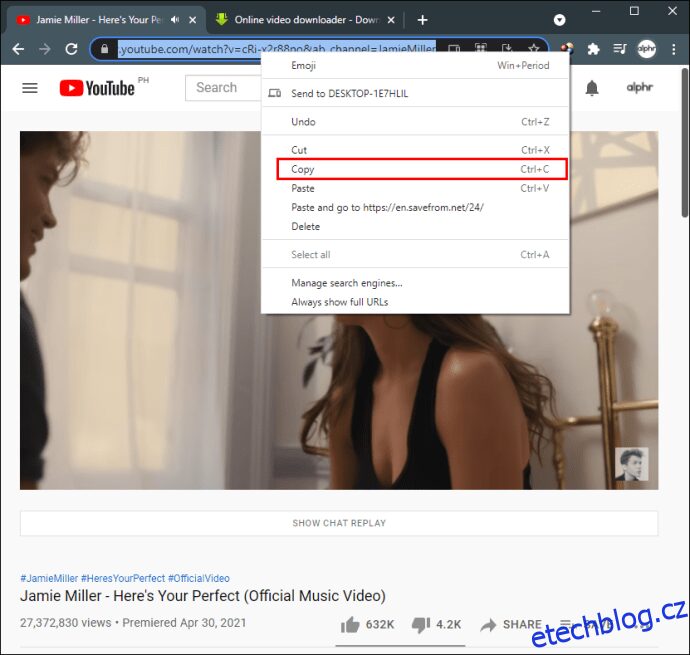
- Přejděte na web SaveFrom a vložte URL adresu videa.
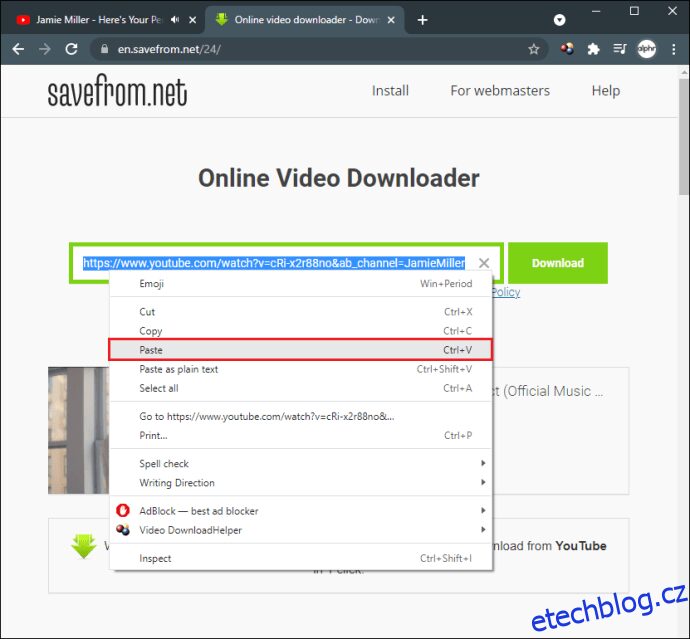
- Klikněte na „Stáhnout“.
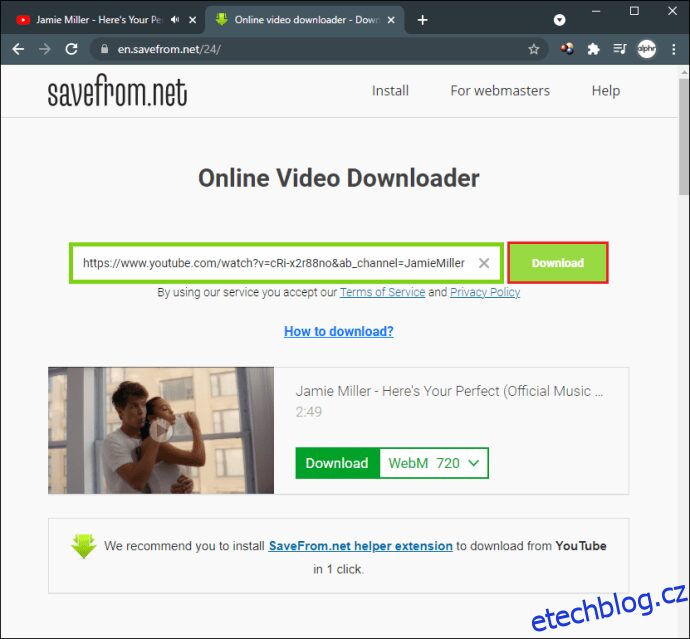
- Vyberte požadované rozlišení videa.

- Opět klikněte na „Stáhnout“.
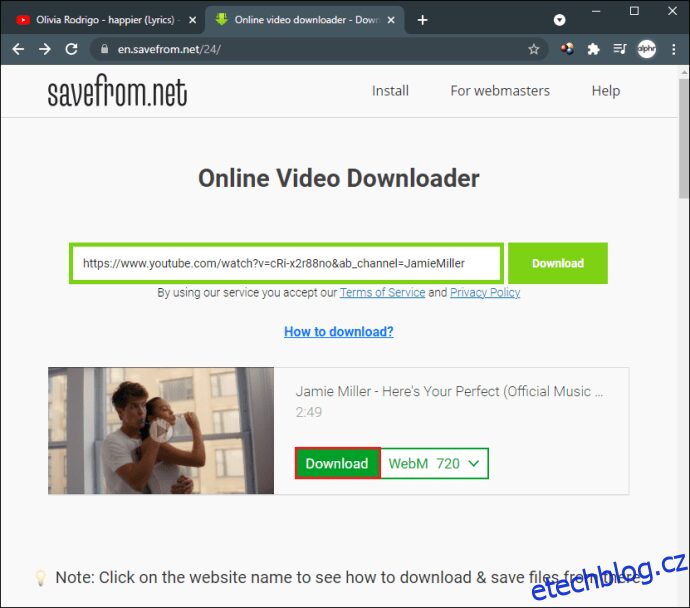
- Video se uloží do počítače.
Použití 4K Video Downloader pro stahování streamovaného videa
Alternativou je aplikace jako 4K Video Downloader. Pomocí ní lze stahovat videa, seznamy skladeb a kanály z YouTube a mnoha dalších stránek. Protože se nejedná o rozšíření z Chrome Web Store, nejsou zde omezení pro stahování videí z jakýchkoli webů.
Postup použití:
- Otevřete prohlížeč a navštivte webovou stránku.
- Stáhněte a nainstalujte program.
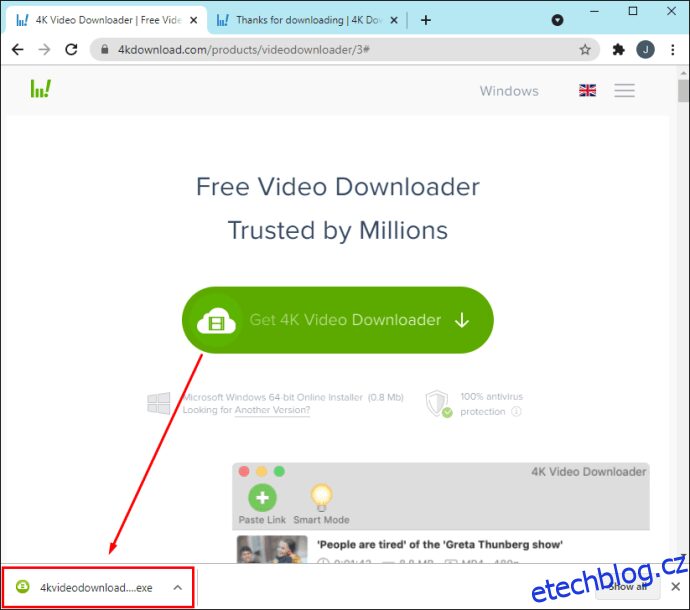
- Zkopírujte odkaz na video, které chcete stáhnout, a vložte jej do aplikace.
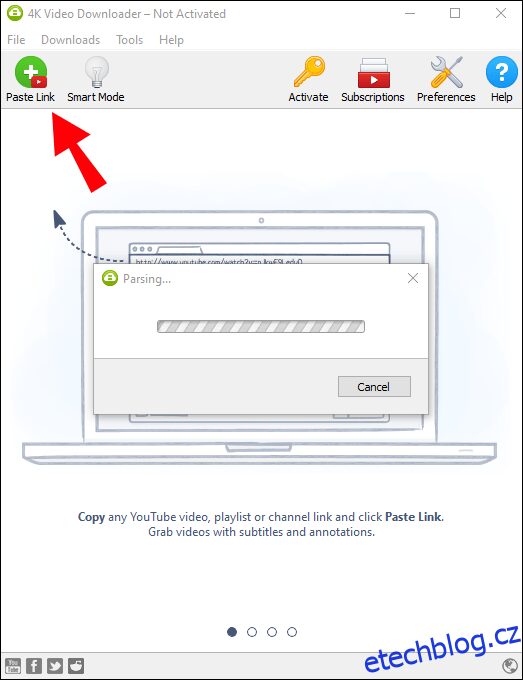
- Pokud je video součástí playlistu, zobrazí se dotaz, zda chcete stáhnout celý playlist, nebo jen vybrané video.
- Vyberte požadované rozlišení.
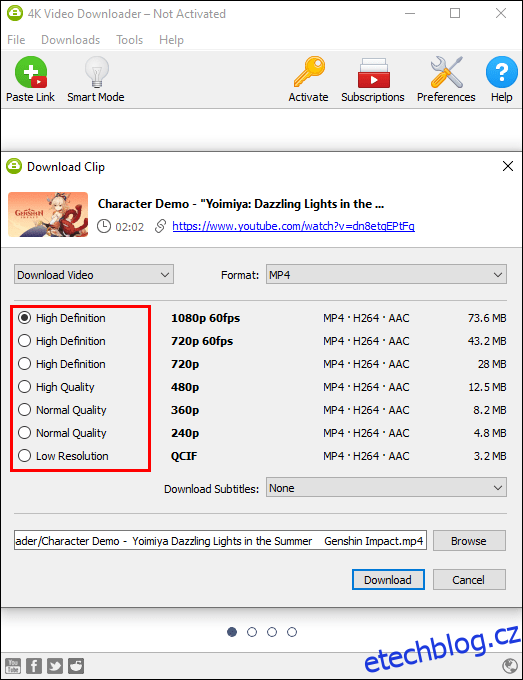
- Klikněte na „Stáhnout“.
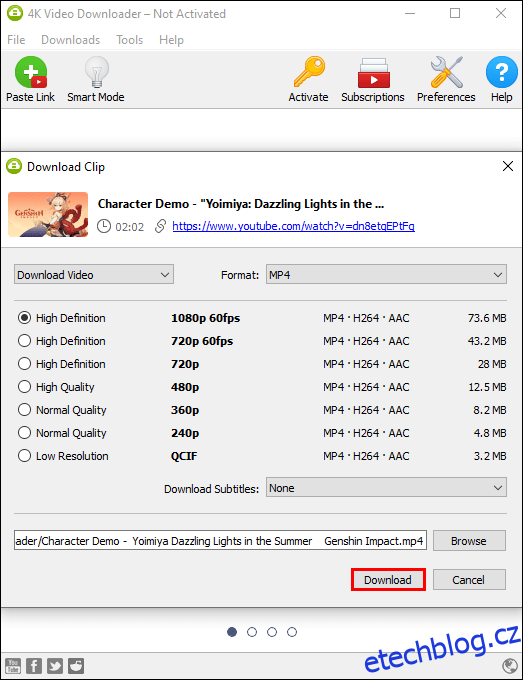
- Video se uloží do počítače.
Jak stahovat streamovaná videa z jakéhokoli webu v prohlížeči Chrome na Macu
Videa v Chrome na Macu lze stahovat pomocí rozšíření nebo online stahovače. Podobně jako u verze pro Windows, rozšíření neumožňují stahování z YouTube nebo TikTok.
Mezi uživateli Macu je oblíbené rozšíření Video Downloader Professional. Postup použití:
- Otevřete Chrome a navštivte stránku rozšíření.
- Klikněte na „Přidat do Chromu“.
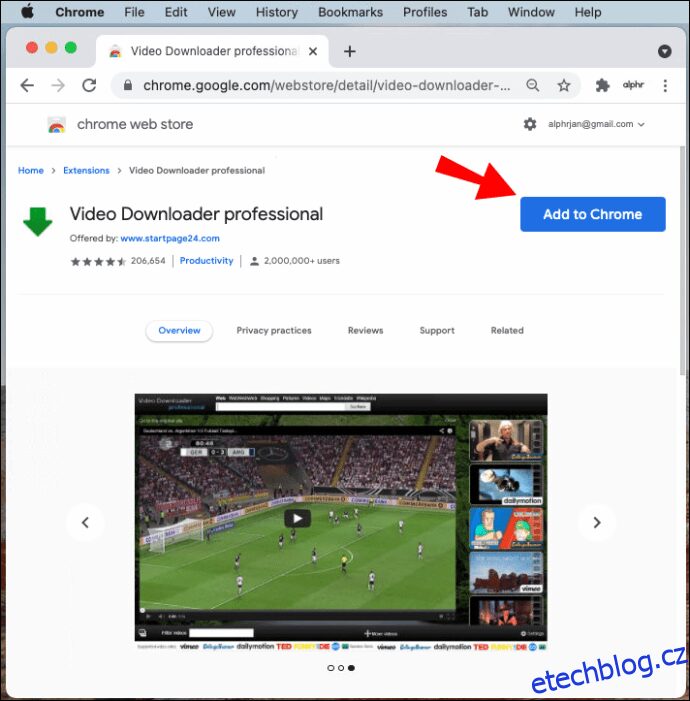
- Potvrďte kliknutím na „Přidat rozšíření“.
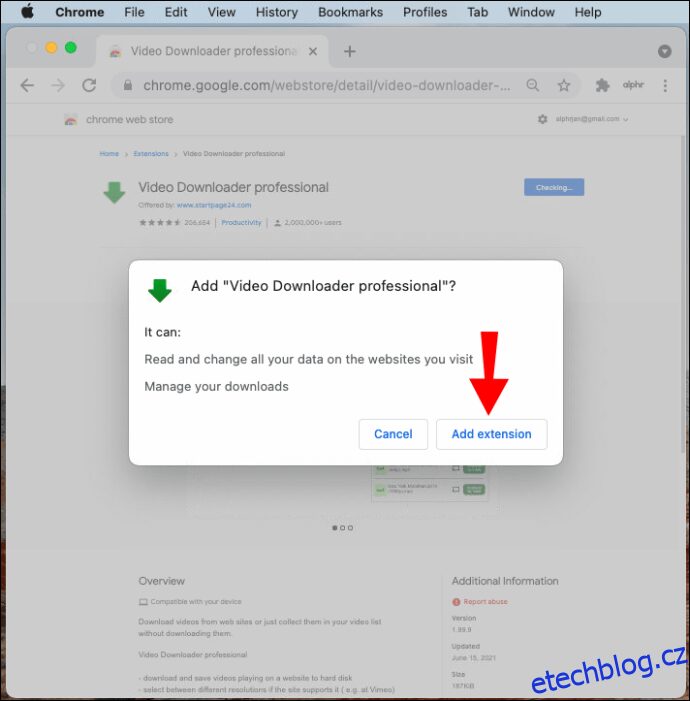
- Ikona rozšíření se objeví vpravo od adresního řádku.
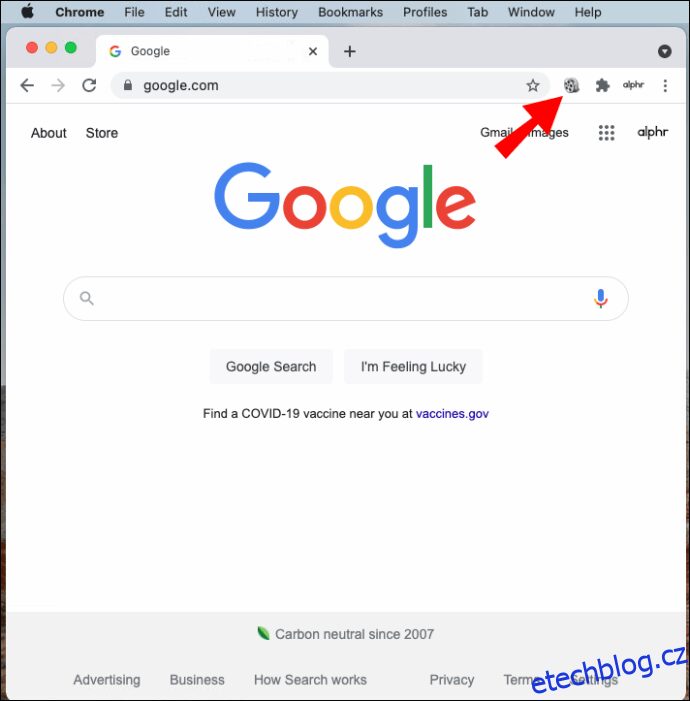
- Když otevřete video ke stažení, ikona se změní na zelenou šipku.
- Kliknutím na ikonu zahájíte stahování.
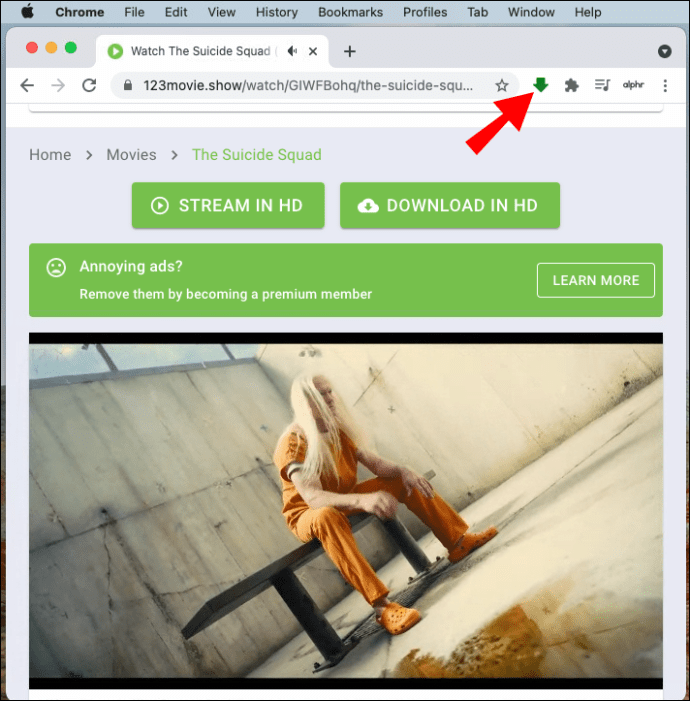
Pro stahování videí z YouTube a TikTok lze využít online stahovač videa.
Pro Mac doporučujeme SaveFrom. Postup použití:
- Otevřete Chrome a vyhledejte video ke stažení.
- Přejděte na web SaveFrom.
- Zadejte URL adresu videa.
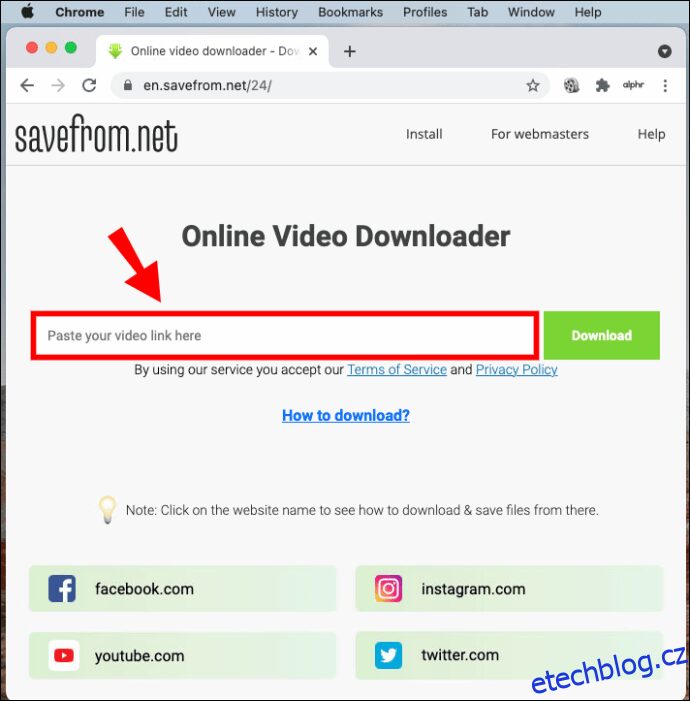
- Poté klikněte na „Stáhnout“.
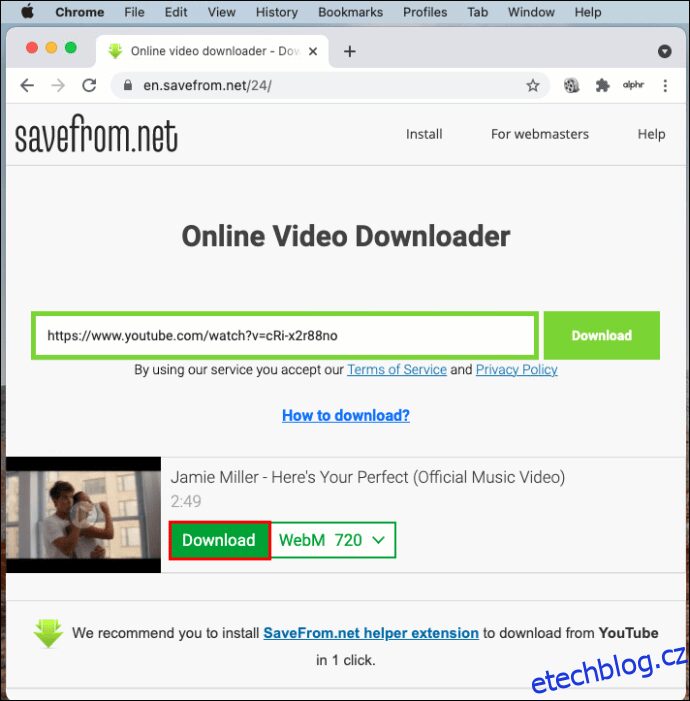
- Video se uloží do počítače.
Jak stahovat streamovaná videa z jakéhokoli webu ve Firefoxu na Windows
Ve Firefoxu na rozdíl od Chromu nejsou při používání rozšíření pro stahování videa žádná omezení. Rozšíření tak lze použít ke stahování videí z libovolné stránky včetně YouTube a TikTok.
Existuje mnoho rozšíření pro stahování streamovaných videí. Doporučujeme Video Downloader Professional.
- Otevřete Firefox a navštivte stránku s doplňky Video Downloader Professional.
- Klikněte na „Přidat do Firefoxu“.
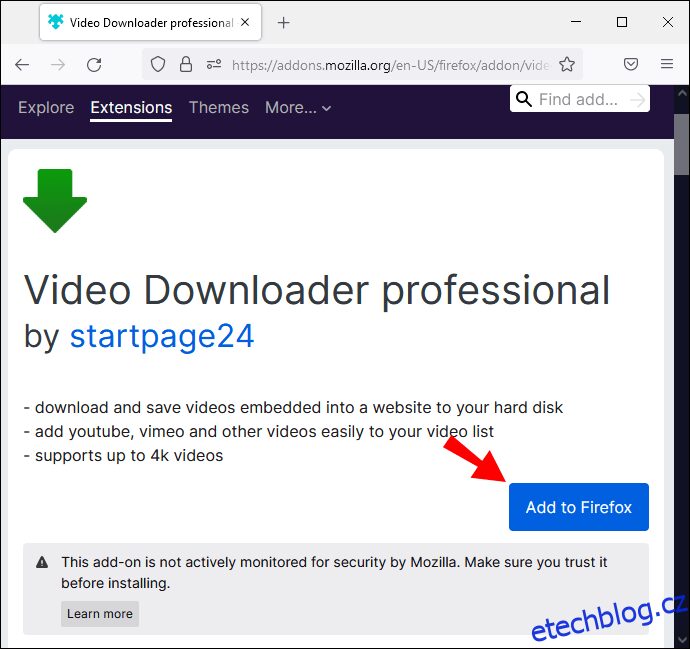
- Klikněte na „Přidat“.
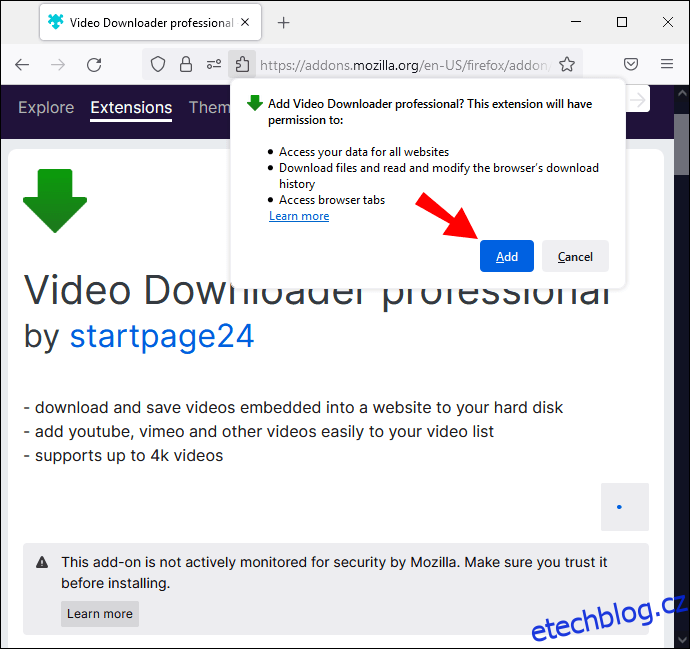
- Ikona se objeví vpravo od adresního řádku.
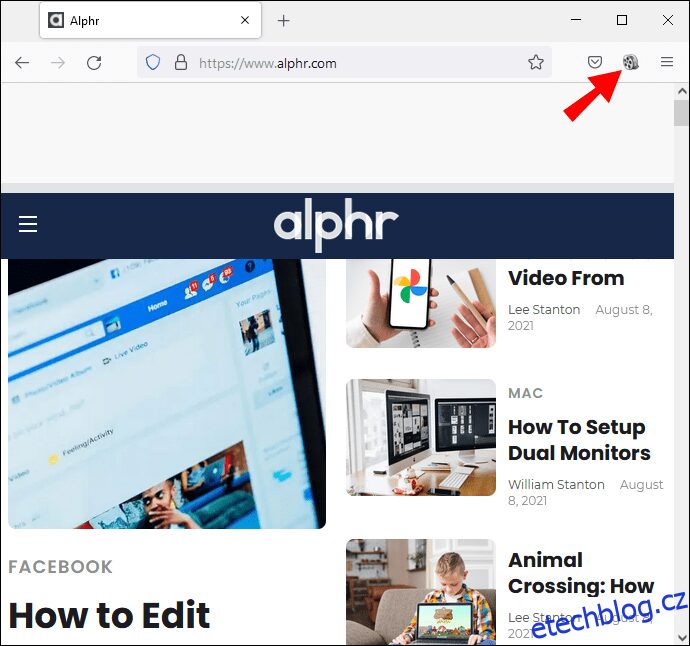
- Když je k dispozici video ke stažení, ikona se změní na zelenou šipku. Pokud je videí více, vyberte to, které chcete stáhnout, a klikněte na šipku.
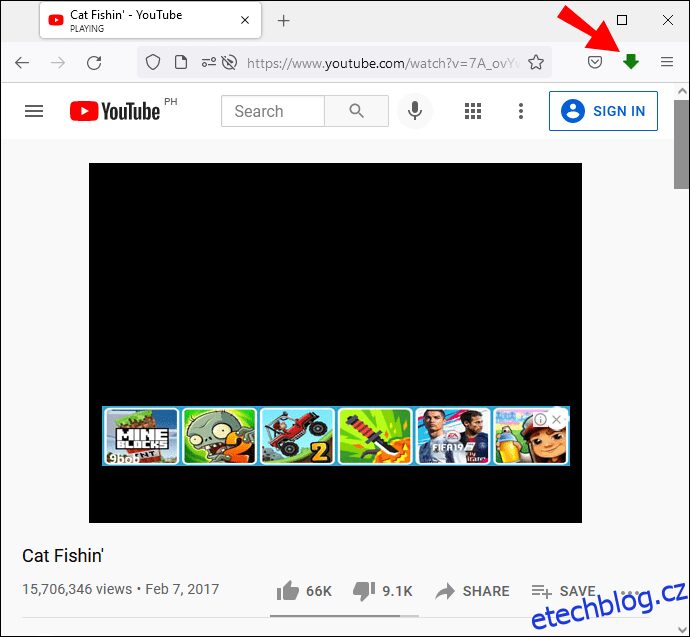
- Video se stáhne do počítače.
Jak stahovat streamovaná videa z libovolného webu ve Firefoxu na Mac
Pro Mac i Windows doporučujeme Video Downloader Professional.
- Otevřete Firefox a navštivte stránku rozšíření.
- Klikněte na „Přidat do Firefoxu“.
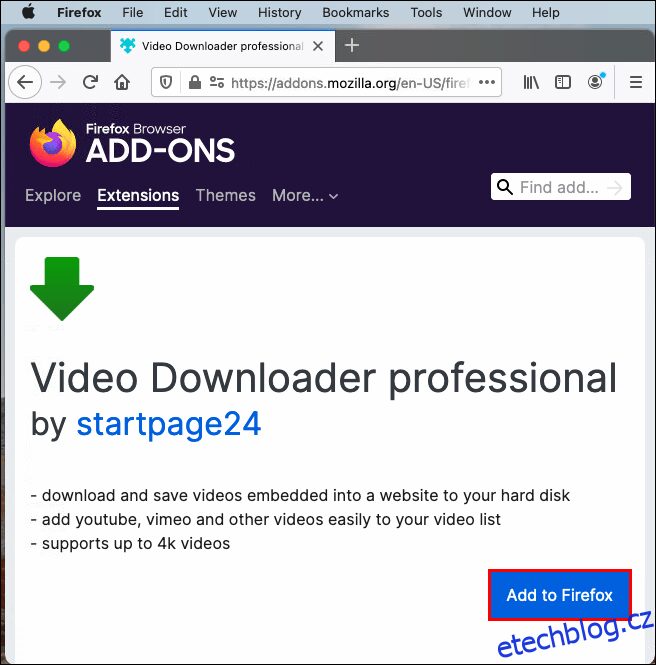
- Klikněte na „Přidat“.
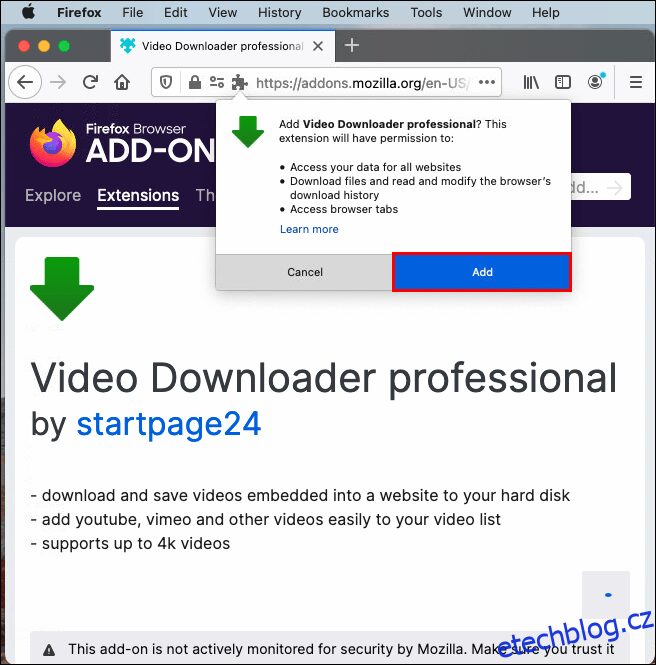
- Ikona se objeví vpravo od adresního řádku.
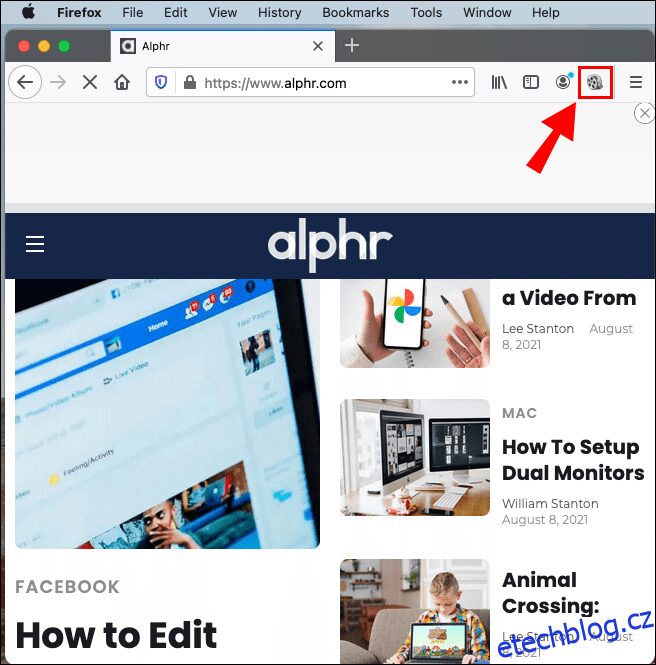
- Když ve Firefoxu narazíte na video ke stažení, ikona se změní na zelenou šipku. Pokud je k dispozici více videí, vyberte jedno a klikněte na šipku.
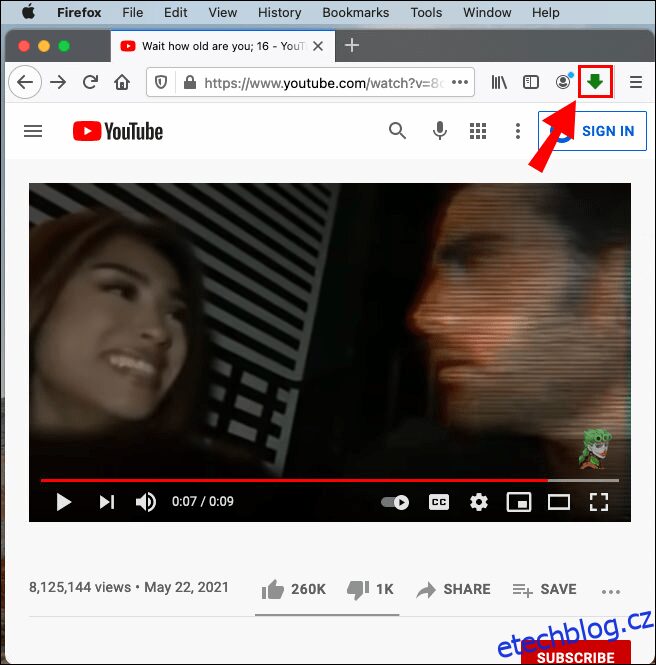
- Video se stáhne do počítače.
Pokud toto řešení nefunguje, můžete nainstalovat aplikaci 4K Video Downloader nebo použít online stahovače videa.
Jak stahovat streamovaná videa z libovolného webu na zařízení Android
Pro stahování streamovaných videí do zařízení Android je v Obchodě Play dostupných několik aplikací. All Video Downloader a Stáhnout Video zdarma jsou poměrně oblíbené, ale nelze je použít pro stahování z YouTube a objevuje se v nich velké množství reklam.
Doporučujeme použít online stahovač videa. Jak již bylo zmíněno, jedním z nejlepších je SaveFrom.
- Zkopírujte URL adresu videa ke stažení.
- Otevřete prohlížeč v zařízení Android a navštivte SaveFrom.
- Vložte odkaz a klikněte na šipku.
- Vyberte preferovanou kvalitu a klikněte na „Stáhnout“.
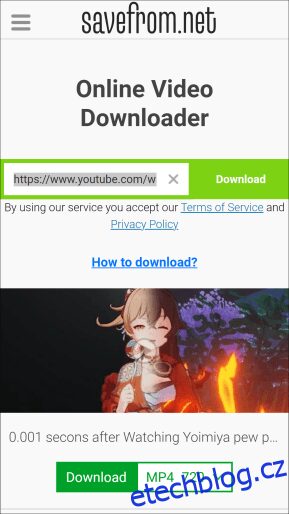
Tento stahovač videí má i mobilní aplikaci, její instalace však není nutná a lze stahovat i bez ní.
Jak stahovat streamovaná videa z libovolného webu na iPhone
Stejně jako u Androidu, nejlepší způsob stahování videí z jakéhokoli webu na iPhonu je online stahovač. Nemusíte instalovat žádnou aplikaci a šetříte úložný prostor.
- Zkopírujte odkaz na video, které chcete stáhnout.
- Otevřete Safari a navštivte webovou stránku.
- Vložte odkaz a klikněte na šipku vedle něj.
- Vyberte požadované rozlišení a klikněte na „Stáhnout“.
Jak stahovat streamovaná videa z JW Player
Pokud potřebujete stáhnout videa z přehrávače JW Player, postupujte podle následujících kroků:
- Nainstalujte Internet Download Manager (IDM) z webu.
- Nainstalujte rozšíření do svého prohlížeče.
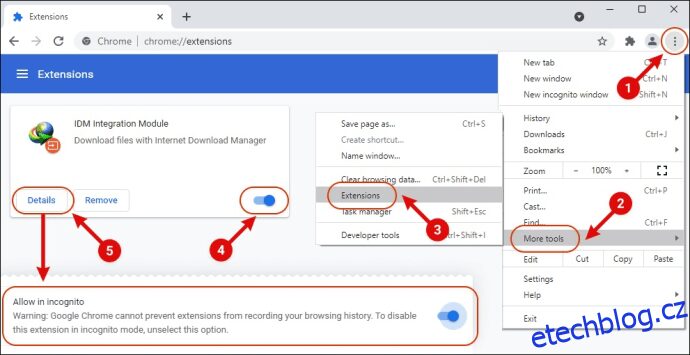
- Spusťte přehrávání videa. V pravém horním rohu videa se objeví možnost „Stáhnout toto video“.
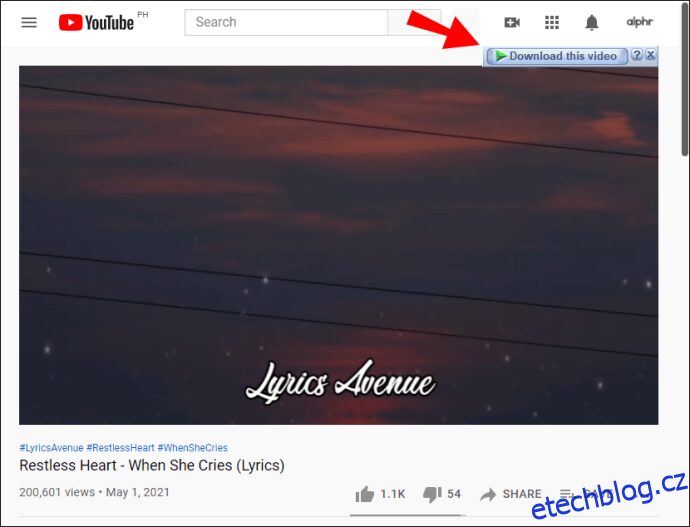
- Klikněte na „Spustit stahování“.
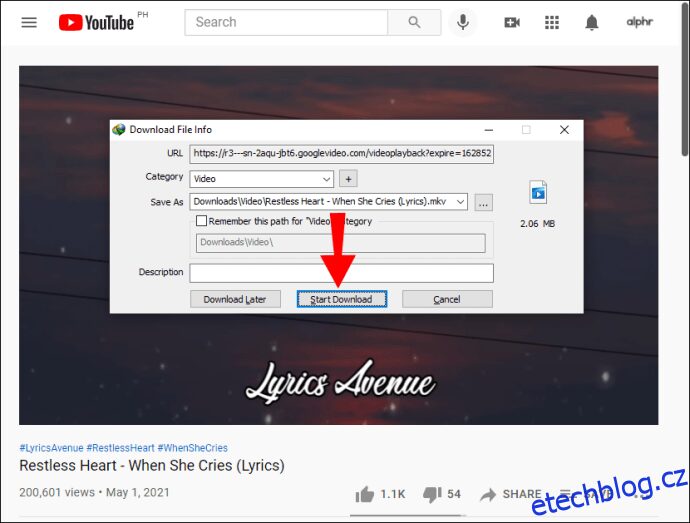
Tato možnost je bohužel dostupná pouze pro uživatele Windows. Uživatelé počítačů Mac mohou použít Cisdem Video Converter pro stahování videa z JW Player.
- Zkopírujte URL adresu videa, které chcete stáhnout.
- Navštivte tuto stránku a stáhněte a nainstalujte Cisdem Video Converter.
- Otevřete záložku pro stahování.
- Vložte URL adresu videa.
- Klikněte na „Stáhnout“.
Jak stahovat živé streamované video z Facebooku
Pokud jste na Facebooku zveřejnili živé video a chcete si jej stáhnout, je to jednoduché:
- Přejděte k videu a klikněte na něj.
- Klikněte na tři tečky vedle videa.
- Klikněte na „Stáhnout video“.
- Video se otevře na samostatné záložce. Znovu klikněte na tři tečky a na „Stáhnout“.
Pokud chcete stáhnout živé video zveřejněné někým jiným, nepůjde to přímo přes Facebook. Můžete použít FB Down.
- Přejděte na video ke stažení.
- Klikněte na tři tečky a vyberte „Kopírovat odkaz“.
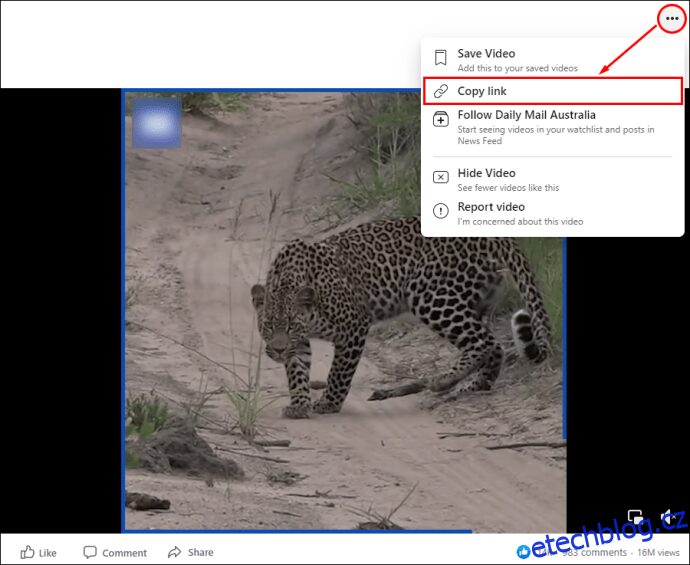
- Přejděte na web FB Down a vložte odkaz na video.
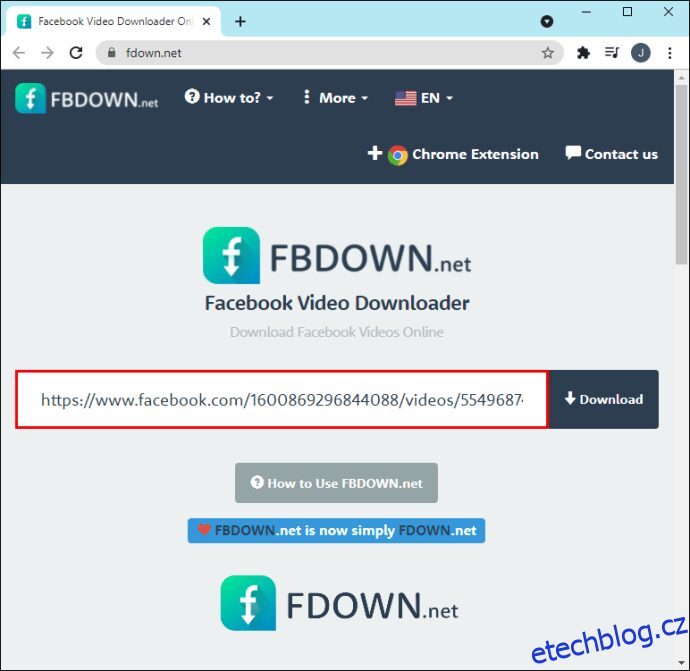
- Klikněte na „Stáhnout“.
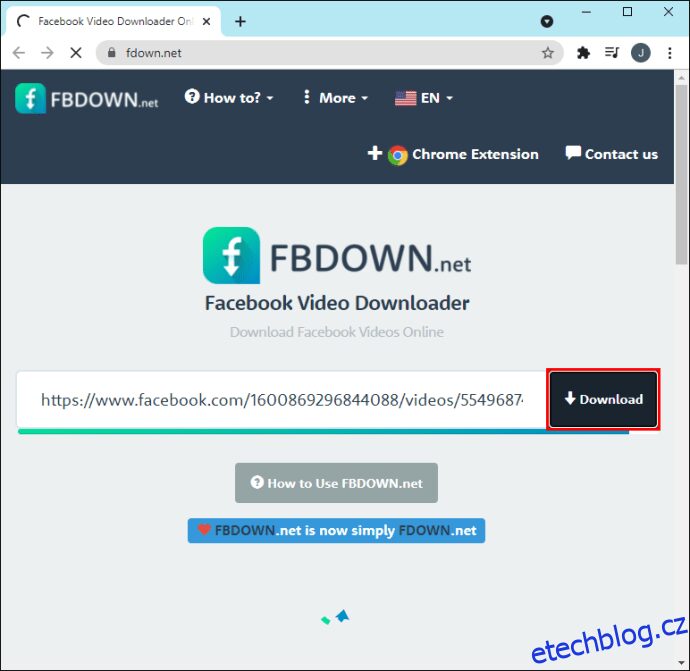
- Vyberte kvalitu videa.
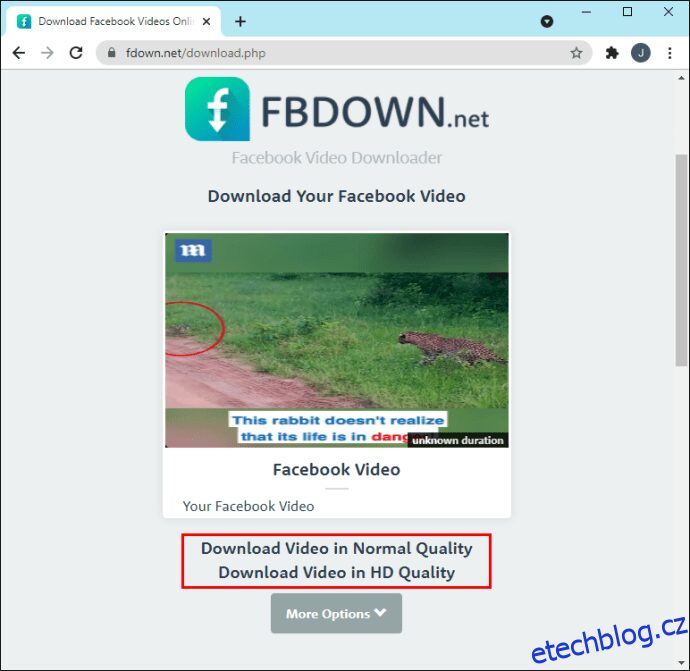
- Video se otevře na samostatné záložce. Klikněte na tři tečky v pravém dolním rohu.
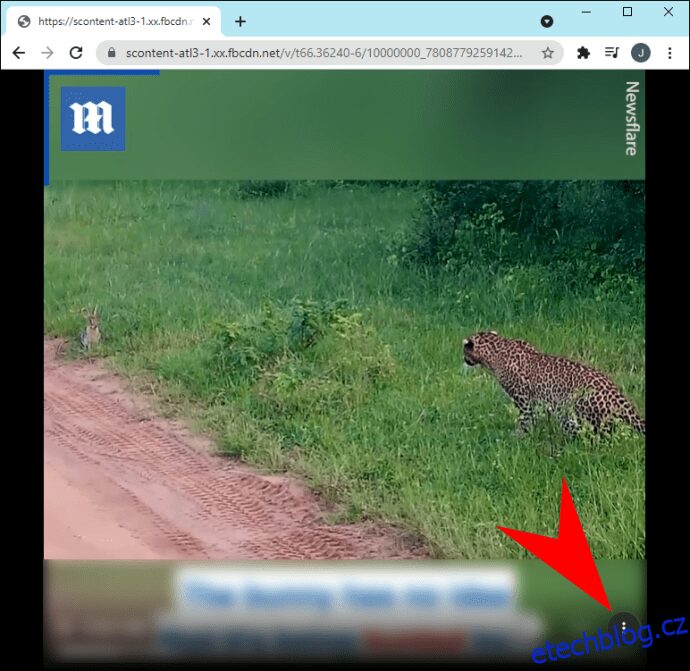
- Klikněte na „Stáhnout“.
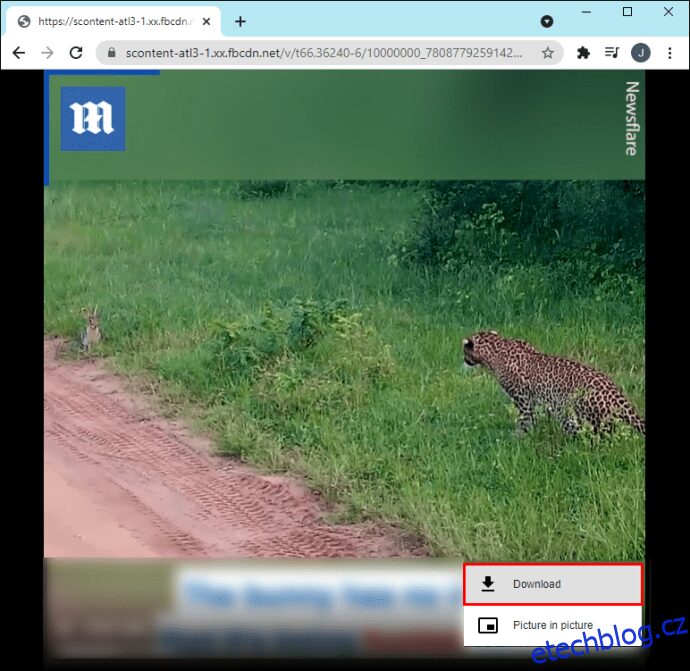
Staňte se mistrem stahování
Pokud si chcete oblíbená videa uchovat pouhými několika kliknutími, měli byste se naučit stahovat streamovaná videa. Pro tento účel můžete použít různé aplikace, rozšíření a programy. Vybitá data a nedostatek zábavy při výpadku internetu se stanou minulostí.
Stahovali jste si už někdy streamovaná videa? Využili jste některou z možností uvedených v tomto textu? Podělte se o své zkušenosti v komentářích.